В этой статье я хочу рассказать о моделях маршрутизаторов фирмы ASUS, которые поддерживают работу с 3G и 4G модемами. Недавно я уже опубликовал статью, в которой писал о роутерах с поддержкой USB-модемов. Но, там я рассматривал модели разных производителей, а в этой статье речь пойдет только о роутерах ASUS, и более подробно.
В двух словах, что вообще значит поддержка 3G/4G модемов. Это когда мы к маршрутизатору можем подключить обычный USB модем, через который он будет подключаться к интернету, и раздавать этот интернет на наши устройства по Wi-Fi сети. Такой роутер подойдет тем, кто подключается к интернету через 3G USB модем. Если у вас такой интернет, то вы наверное знаете, что сам модем мы можем подключить только к одному компьютеру. И соответственно, доступ в интернет будет с одного устройства.
А что делать, если у нас несколько компьютеров, да еще и телефоны с планшетами. В таком случае, можно купить специальный роутер с поддержкой модемов, подключить модем к роутеру, и настроить интернет. А все наши устройства (ноутубки, ПК, смартфоны, планшеты) уже будут получать интернет от роутера по Wi-Fi, или сетевому кабелю. Я сам пользуюсь таким подключением, и у меня, кстати, тоже роутер ASUS. Модель RT-N18U. Только модем у меня сейчас Huawei EC 306-2. Не фотографировал его, взял другой, он весь изолентой перемотан 🙂 Выглядит это примерно так:
А если вы по какой-то причине не хотите покупать роутер, и у вас есть ноутбук, или ПК с Wi-Fi модулем, то можете попробовать раздать интернет с компьютера. Вот инструкция: как раздать Wi-Fi с ноутбука, если интернет через USB модем.
В этой статье не было бы смысла, если бы вы могли просто купить любой роутер, подключить к нему USB модем, и все бы работало. Дело в том, что не все модели роутеров поддерживают подключение к интернету через 3G/4G модемы. И даже если роутер имеет такую возможность, то не факт, что он будет работать конкретно с вашим модемом.
Сейчас мы разберемся, какую модель маршрутизатора ASUS можно купить для работы в паре с USB модемом. Напишу, как определить подойдет ли роутер к вашему модему (так как модем у вас уже скорее всего есть), и как все это настроить.
Какой маршрутизатор ASUS выбрать для работы с 3G модемом
В этом плане, компания ASUS мне очень нравится. У них практически все роутеры (а может и все), которые с USB портами, поддерживают 3G/4G модемы. Я считаю, это очень круто. Ведь если есть USB порт, то дело уже скорее всего только в программном обеспечении. Так почему бы не сделать поддержку модемов. У других компаний именно так. Есть USB разъемы, а поддержки нет. Только на некоторых моделях.
Еще раз хочу выделить два важных момента, о которых писал выше. По ним мы и будем разбираться:
- Выбор модели маршрутизатора, которые поддерживают 3G модемы.
- Проверка совместимости роутера ASUS с модемом.
Что касается поддержки USB модемов, то в характеристиках роутеров, этот момент указан как правило пунктом «WAN: 3G/4G». Вместе с этим, роутеры поддерживают подключение к интернету по обычному сетевому кабелю.
Давайте перечислим все модели роутеров ASUS, к которым можно подключать 3G/4G модемы (информацию брал с официального сайта): RT-N14U, RT-N10U B, RT-N18U (у меня такой), RT-N56U, RT-AC68U, RT-AC56U, RT-AC87U, RT-N56U B1, RT-AC51U, RT-AC55U, DSL-AC56U, RT-AC1200G+, RT-AC88U, RT-AC3100.
Как видите, выбор очень большой. Под любые запросы, и для любого кошелька. Единственное, что я бы посоветовал, так это брать роутер уже с поддержкой Wi-Fi 5G. Я вот немного погорячился, купив свой ASUS RT-N18U. Он не поддерживает новый стандарт. Если интересно, можете почитать подробную статью по выбору роутеров.
Как определить совместимость роутера с модемом
Это очень важный момент. В противном случае, роутер может просто не увидеть ваш USB модем после подключения. Или, не подключаться к интернету. Поэтому, перед покупкой, обязательно убедитесь, что роутер поддерживает ваш модем.
Первым делом, узнайте модель своего модема. Модель как правило указана на корпусе модема. На официальном сайте есть страничка, на которой собраны все модемы, с которыми совместимы роутеры ASUS. Вот ссылка: https://www.asus.com/event/networks_3G4G_support/. Переходим, и ищем в списке свой модем. Можете использовать поиск по странице Ctrl+F.
Если не найдете свою модель, можете загуглить примерно по такому запросу «модель роутера + модель модема». Возможно, найдете что-то интересное и полезное. Дальше, можно позвонить в поддержку ASUS, и уточнить у них. Ну а если никак, то смотрите маршрутизаторы от других производителей.
Я могу точно сказать, что роутер будет работать с модемом Huawei EC 306-2 и Novatel U720 (Интертелеком). Это проверено. Работает все очень стабильно. Правда, здесь все зависит от модема и оператора. Так как беспроводной интернет сам по себе не очень стабильный.
Настройка подключения через 3G/4G модем на роутере ASUS
Там все очень просто. К тому же, панель управления на всех моделях одинаковая. Поэтому, все можно настроить по инструкции, которую я писал на примере настройки роутера ASUS RT-N18U.
Насколько я помню, то роутер начал сразу раздавать интернет после подключения модема в USB разъем. Настройки там выглядят вот так:
Выбирайте, покупайте, настраивайте, у вас все получится. Даже если вы живете в деревне, за городом, и у вас есть возможность подключить только беспроводной 3G/4G интернет, то вы можете без проблем сделать Wi-Fi сеть в своем доме, и подключить все свои устройства. Тем более, что интернет сейчас быстрый, особенно 4G. Да и 3G хватает даже для Smart TV, если хороший тариф, модем, сигнал и базовая станция не загружена. Для большей скорости, можете установить антенну для модема, или сам модем настроить на лучший прием через программу AxesstelPst EvDO BSNL.
Можете спрашивать в комментариях. Всегда рад помочь. И буду очень благодарен, если вы и напишите о совместимости вашего роутера и модема. Если вы уже настроили, и все работает.
По Категории
Мобильный интернет-доступ
Модем
LTE Advanced — Up to 300Mbps
LTE Advanced — Up to 600Mbps
G.fast — Up to 1000/500Mbps
VDSL2 35b — Up to 300/100Mbps
VDSL2 30a — Up to 200/100Mbps
DOSIS 3.0 — Up to 1000/200Mbps
Раскрыть все
Вернуться к фильтру
4G-N16
Wireless-N300 LTE Modem Router
4G-AX56
- WiFi 6
- AX1800, 2.4GHz AX: 2×2 + 5GHz AX: 2×2
- Large homes
- ASUS features: AiProtection
4G-AC86U
Двухдиапазонный беспроводной маршрутизатор формата AC2600 с функцией LTE-модема
4G-N12 B1
Беспроводной маршрутизатор с поддержкой 4G/LTE
Роутеры ASUS с USB портом для модема 3G 4G — это устройства, которые позволяют подключать модемы 3G и 4G через USB порт, чтобы обеспечить доступ в Интернет. Это очень удобно, особенно если вы часто путешествуете или находитесь в местах, где нет доступа к проводной сети.
Главное преимущество роутеров ASUS с USB портом для модема 3G 4G заключается в том, что они позволяют создать собственную беспроводную сеть, к которой можно подключаться из любого устройства — ноутбука, смартфона, планшета и т.д. Таким образом, вы можете иметь постоянный доступ в Интернет, где бы вы ни находились.
Настройка роутера ASUS с USB портом для модема 3G 4G достаточно проста. Вам потребуется подключить модем к роутеру через USB порт, затем выполнить несколько простых настроек в веб-интерфейсе роутера. Это может включать в себя выбор оператора связи, ввод учетных данных и настройку безопасности.
После настройки роутера, вы сможете подключаться к нему из любого устройства, используя Wi-Fi, и наслаждаться быстрым Интернетом от вашего модема 3G 4G. Данное устройство идеально подходит для использования в поездках, на кемпинге, на даче или в любом другом месте, где нет доступа к проводной сети.
Содержание
- Роутер Asus с USB портом для модема 3G 4G
- Преимущества роутера Asus с USB портом
- Настройка роутера Asus с USB портом для модема 3G 4G
- Использование роутера Asus с USB портом для модема 3G 4G
- Технические характеристики роутера Asus с USB портом
Роутер Asus с USB портом для модема 3G 4G
Разнообразие возможностей
Роутер Asus с USB портом для модема 3G 4G предлагает множество преимуществ для пользователей, которым требуется надежное и быстрое подключение к интернету.
Стабильный доступ в интернет
Благодаря USB порту, роутер Asus позволяет подключать модемы 3G и 4G, что обеспечивает стабильное и надежное соединение с интернетом в любом месте.
Высокая скорость передачи данных
Роутер Asus поддерживает передачу данных по беспроводной сети с очень высокой скоростью, что позволяет быстро загружать и передавать файлы, смотреть видео и играть в онлайн-игры без задержек.
Гибкость в настройках
Создание и настройка беспроводной сети в роутере Asus с USB портом для модема 3G 4G происходит через удобный и интуитивно понятный интерфейс. Пользователи могут легко настроить пароли, фильтры доступа и другие параметры безопасности.
Удобство использования
Роутер Asus с USB портом для модема 3G 4G является компактным и легким устройством, что делает его мобильным и удобным для использования. Вы можете брать его с собой в поездку или использовать в любой комнате вашего дома или офиса.
Заключение
Роутер Asus с USB портом для модема 3G 4G — это надежное и быстрое решение для подключения к интернету. Он предлагает множество преимуществ и легко настраивается, что делает его идеальным выбором для пользователей, которым важна стабильность и скорость соединения.
Преимущества роутера Asus с USB портом
Роутер Asus с USB портом для модема 3G 4G предлагает ряд преимуществ, которые делают его высокоэффективным и удобным в использовании.
| 1. Гибкость подключения | USB порт позволяет подключить внешний модем 3G или 4G, что делает роутер универсальным и готовым к использованию с различными операторами и типами сетей. |
| 2. Мобильность | Благодаря возможности использования 3G или 4G сетей, роутер Asus с USB портом обеспечивает высокую степень мобильности. Вы можете использовать его, находясь вне зоны покрытия Wi-Fi, например, в поездках или на отдыхе. |
| 3. Резервное подключение | Если проводное подключение к интернету отсутствует или повреждено, роутер с USB портом позволяет использовать беспроводное подключение через внешний модем. Это полезно при срочной необходимости подключиться к сети. |
| 4. Высокая скорость передачи данных | Роутер Asus с USB портом поддерживает передачу данных через сети 3G и 4G с высокой скоростью. Это позволяет потоково просматривать видео, загружать файлы и проводить другие операции, требующие быстрой скорости сети. |
| 5. Легкая настройка | Роутер Asus с USB портом имеет простой и интуитивно понятный интерфейс, что облегчает его настройку даже для неопытных пользователей. Вы сможете быстро подключиться к интернету и настроить необходимые параметры соединения. |
| 6. Безопасность | Роутер Asus с USB портом обеспечивает высокий уровень безопасности сети благодаря встроенным функциям защиты. Вы можете быть уверены, что ваше подключение к интернету защищено от внешних угроз и злоумышленников. |
В целом, роутер Asus с USB портом для модема 3G 4G предлагает удобство, гибкость и надежность подключения к интернету, что делает его отличным выбором для тех, кто нуждается в надежной и мобильной сети.
Настройка роутера Asus с USB портом для модема 3G 4G
Роутеры Asus с USB портом предоставляют удобную возможность подключения модема 3G 4G, что позволяет использовать интернет при отсутствии проводного подключения. Настройка роутера с USB портом для модема 3G 4G несложна и может быть выполнена в несколько шагов.
- Первым шагом является подключение модема 3G 4G к USB порту роутера Asus. Убедитесь, что модем совместим с роутером и его драйверы установлены на компьютере. Если вы используете SIM-карту, установите ее в модем.
- После подключения модема, откройте веб-браузер на компьютере и введите IP-адрес вашего роутера Asus в адресной строке. Обычно, IP-адрес роутера указан на его корпусе или в документации.
- В открывшемся меню введите логин и пароль администратора роутера. Если вы не меняли эти данные, по умолчанию они должны быть admin и admin соответственно. Нажмите Enter или кнопку Войти, чтобы продолжить.
- После успешной аутентификации, найдите в меню роутера раздел настроек подключения или интернета. В зависимости от модели роутера, раздел может называться по-разному.
- В разделе настроек подключения выберите тип соединения, соответствующий вашему модему (например, 3G, 4G или 3.5G). Укажите имя провайдера и параметры соединения, которые обычно предоставляются провайдером.
- Нажмите кнопку Применить или Сохранить, чтобы сохранить настройки. Роутер произведет перезагрузку и подключится к интернету через модем 3G 4G.
После выполнения этих шагов, ваш роутер Asus будет использовать модем 3G 4G для подключения к интернету. Вы можете проверить статус соединения в меню роутера или на компьютере с помощью сетевых инструментов.
Использование роутера Asus с USB портом для модема 3G 4G
Роутер Asus с USB портом для модема 3G 4G предоставляет возможность подключения 3G или 4G модема к интернету через USB порт, что позволяет обеспечить бесперебойное и стабильное интернет-подключение для всех устройств в вашей домашней сети.
Преимущества использования роутера Asus с USB портом для модема 3G 4G:
| 1. | Мобильная связность: благодаря поддержке 3G и 4G модемов, роутер Asus позволяет получить доступ к интернету даже в местах, где отсутствует проводное подключение. |
| 2. | Высокая скорость: подключение через USB порт обеспечивает быструю передачу данных, что позволяет скачивать большие файлы или потоково смотреть видео без задержек и прерываний. |
| 3. | Простота настройки: роутер Asus оснащен удобным интерфейсом управления, который позволяет быстро и легко настроить соединение через USB порт с помощью нескольких простых шагов. |
| 4. | Большой радиус покрытия: роутер Asus с USB портом для модема 3G 4G обладает мощными антеннами, которые обеспечивают стабильный сигнал Wi-Fi и большой радиус покрытия, что позволяет пользоваться интернетом во всех комнатах вашего дома. |
| 5. | Множество подключений: роутер Asus поддерживает подключение не только одного модема, но и других устройств через Ethernet или Wi-Fi. Это позволяет подключить несколько устройств одновременно и обеспечить стабильное интернет-подключение для всех. |
Использование роутера Asus с USB портом для модема 3G 4G — отличное решение для тех, кто нуждается в надежном и быстром интернет-соединении в любом месте и в любое время. Благодаря его преимуществам и удобной настройке, вы сможете всегда оставаться на связи и пользоваться всеми преимуществами интернета без проблем.
Технические характеристики роутера Asus с USB портом
Роутеры Asus с USB портом предлагают множество преимуществ, таких как возможность подключения модема 3G или 4G для обеспечения доступа в Интернет в тех местах, где нет проводного подключения. Ниже представлены основные технические характеристики таких роутеров:
1. Интерфейс: Роутеры Asus обычно имеют USB 2.0 или USB 3.0 порт, который может использоваться для подключения модема 3G или 4G. Они также оборудованы портами Ethernet для подключения проводных устройств, а также беспроводным интерфейсом WiFi для подключения беспроводных устройств.
2. Поддержка сетей: Роутеры Asus с USB портом для модема 3G или 4G обычно поддерживают различные типы сетей, включая LTE, HSPA, HSPA+, GSM и другие. Это позволяет подключаться к доступным сетям операторов связи и получать доступ в Интернет.
3. Частотные диапазоны: Роутеры Asus могут поддерживать различные частотные диапазоны для передачи данных. Некоторые модели могут поддерживать только определенный диапазон, в то время как другие могут работать в нескольких диапазонах для обеспечения лучшей скорости и качества сигнала.
4. Скорость передачи данных: Роутеры Asus с USB портом для модема 3G или 4G позволяют достичь высоких скоростей передачи данных в зависимости от скорости подключения оператора связи и модели роутера.
5. Безопасность: Роутеры Asus обеспечивают уровень безопасности сети с помощью различных методов, таких как защита паролем, фильтрация MAC-адресов, виртуальные частные сети (VPN) и другие. Это позволяет защитить сеть от несанкционированного доступа.
6. Управление и настройка: Роутеры Asus обычно имеют прошивки с удобным и понятным пользовательским интерфейсом, позволяющим удобно управлять и настраивать роутер. Возможны дополнительные функции, такие как возможность удаленного управления через Интернет или приложение для смартфона.
Роутеры Asus с USB портом для модема 3G или 4G предлагают широкие возможности для доступа в Интернет в любом месте, где есть сигнал сотовых сетей. Они также могут использоваться в качестве обычного роутера для подключения проводных и беспроводных устройств. При выборе роутера Asus следует обратить внимание на его технические характеристики, чтобы удовлетворить все ваши потребности.
Первый обзор роутера с поддержкой Wi-Fi 6 был опубликован на страницах нашего ресурса почти два года назад. За прошедшее время мы познакомились со множеством таких продуктов, и можно с уверенностью говорить о том, что с точки зрения скорости это действительно «гигабит по воздуху». Фактически сегодня это единственное реальное преимущество данного поколения, если говорить о массовом рынке. Поскольку подобные цифры легко использовать для продвижения продуктов, не удивительно, что производители стараются выпускать новые модели беспроводных роутеров именно с поддержкой 802.11ax. К примеру, Asus на момент подготовки статьи предлагал около двух десятков моделей этого класса.

В этот раз мы решили познакомиться с устройством начального уровня — роутером Asus RT-AX53U. Эта модель оборудована гигабитными сетевым портами, имеет беспроводной модуль класса AX1800 и порт USB 2.0. С точки зрения возможностей встроенного программного обеспечения AsusWRT здесь есть практически всё, что мы привыкли видеть в прошивках этого производителя, включая набор сервисов AiProtection, гостевые сети Wi-Fi, приложения для USB-накопителей, сервер VPN и так далее. По сути, единственным заметным отличием от старших моделей можно назвать только отсутствие поддержки AiMesh.
Комплект поставки и внешний вид
Роутер поставляется в стандартной картонной коробке компактных размеров. Используется знакомое для этого производителя оформление в темных тонах. На упаковке есть фотография в глянцевом лаке и ключевые особенности на лицевой стороне, описание некоторые интересных функций с обратной стороны, на торцевых сторонах — технические характеристики и схема портов. Также присутствует наклейка с информацией о серийном номере, MAC-адресом и ссылки на мобильное приложение.

В комплект поставки роутера входит блок питания, сетевой патч-корд и набор печатной документации. Компактный блок питания имеет параметры 12 В 1,5 А. Совместимость с разными типами розеток обеспечивается сменными блоками вилки. Кабель длиной 1,5 м заканчивается стандартным круглым штекером 5,5 мм. Патч-корд неожиданного синего цвета, длина составляет 1 м.

Документация представлена листовкой по началу работы в формате «подключите питание, установите приложение» и толстой книжкой на нескольких языках с немного более подробными инструкциями по запуску роутера. На сайте производителя можно скачать обновления прошивки, утилиту восстановления прошивки, электронную версию комплектного Quick Start Guide. Гарантия от производителя на данную модель составляет три года.

На фоне топовых моделей, рассматриваемый роутер можно назвать компактным — габаритные размеры без учета антенн и подключения кабелей составляют 190×125×48 мм. Антенны несъемные, установлены сзади и на боковых сторонах. Длина подвижной части составляет 175 мм. С учетом этого, в случае вертикального расположения антенн роутеру потребуется около 230×150×190 мм пространства для установки.

Корпус изготовлен из черного матового пластика. На верхней панели мы видим логотип производителя «под золото», восемь светодиодных индикаторов (голубого цвета и достаточно ярких, но их можно отключить) и решетки вентиляции.

Выглядит все это вполне соответственно уровню бренда. В отличие от комплектного патч-корда, на дизайне экономить не стали. В частности, верхняя панель имеет поверхность вида «грубая шлифовка металла».

На боковых сторонах только антенны и решетки вентиляции.

Сзади, кроме антенн, находятся скрытая кнопка сброса, выключатель и вход питания, кнопка WPS/управление Wi-Fi/отключение светодиодов (функция выбирается через веб-интерфейс), порт USB, один порт WAN и три порта LAN. Да, в этой модели только три проводных порта для клиентов локальной сети, но не стоит считать это существенным недостатком.

На нижней стороне мы видим две резиновые и две пластиковые ножки, информационная табличка, отверстия для настенного крепления. Все остальное пространство занято решетками вентиляции.
В целом все выполнено очень достойно для данного сегмента. В плюсы можно записать небольшие размеры и возможность крепления на стену. Небольшим минусом может быть отсутствие индикаторов статуса подключения на проводных портах, однако индикаторы активности на лицевой панели плюс данные о скорости в веб-интерфейсе вполне могут быть их заменой.
Аппаратные характеристики
Роутер основан на известной SoC MediaTek MT7621A. Она имеет два ядра MIPS 1004K способных выполнять по два потока каждое и работающих на частоте 880 МГц. Объем оперативной памяти составляет 256 МБ. Для прошивки установлено 128 МБ флеш-памяти. Сетевой коммутатор на четыре гигабитных порта (1×WAN + 3×LAN) и контроллер USB находятся в основном процессоре. К сожалению, для USB здесь реализована поддержка только стандарта 2.0.
Роутер имеет класс AX1800, что складывается из максимальных скоростей подключения 574 Мбит/с в диапазоне 2,4 ГГц и 1201 Мбит/с в диапазоне 5 ГГц с протоколом 802.11ax. Поддержки канала шириной 160 МГц (HT160) в этой модели нет, так что фактически большинство современных клиентов Wi-Fi 6 на 5 ГГц будут работать «вполсилы». Насколько это критично — решать пользователям. Вся беспроводная часть реализована внешним радио MT7915D. Конечно, им поддерживаются и стандарты прошлых поколений 802.11a/b/g/n/ac.
На двух основных микросхемах установлены небольшие радиаторы. Вопросов к температурному режиму нет. Нагрев корпуса очень практически незаметен даже при высокой нагрузке.
Тестирование проводилось с релизной прошивкой версии 3.0.0.4.382_45213.
Настройка и возможности
Как и у большинства производителей, у компании Asus встраиваемое программное обеспечение роутеров разных моделей использует одинаковый интерфейс и близкий набор возможностей. В рассматриваемом роутере мы видим традиционный вариант дизайна интерфейса в нейтральных спокойных тонах, без характерных для более дорогих серий изменений. В верхней части окна находятся кнопки выхода и перезапуска, а также выпадающее меню выбора языка. Русский, конечно, здесь присутствует. Ниже идет информационная строка с режимом работы, версией прошивки и именами беспроводных сетей. Причем кликом на тексте можно перейти в соответствующий пункт настроек. Правее — интерактивные информационные значки (системные сообщения, активность гостевой беспроводной сети, статус подключения к интернету, наличие подключенного USB-накопителя). А в нижней части окна есть ссылки на онлайн ресурсы технической поддержки. Дополнительные ссылки можно найти и в сложных
Для начинающих пользователей может представлять интерес мастер быстрой настройки, в котором указываются основные параметры работы роутера, включая опции подключения к провайдеру и имена/пароли беспроводных сетей.
Пункты меню верхнего уровня разделены на две условные группы — «Общие» и «Дополнительные настройки».

На первой странице — «Карта сети» — представлена подробная информация о подключении к интернету, беспроводных сетях, клиентах, USB-устройствах, а также на вкладке «Состояние» — о загрузке процессора, оперативной памяти и состоянии проводных портов.

Роутер поддерживает создание до трех независимых беспроводных гостевых сетей в каждом диапазоне. При этом кроме собственного имени и режима защиты в таких сетях можно ограничить время работы, скорость, а также настроить фильтр MAC-адресов и разрешить доступ к устройствам основной локальной сети.
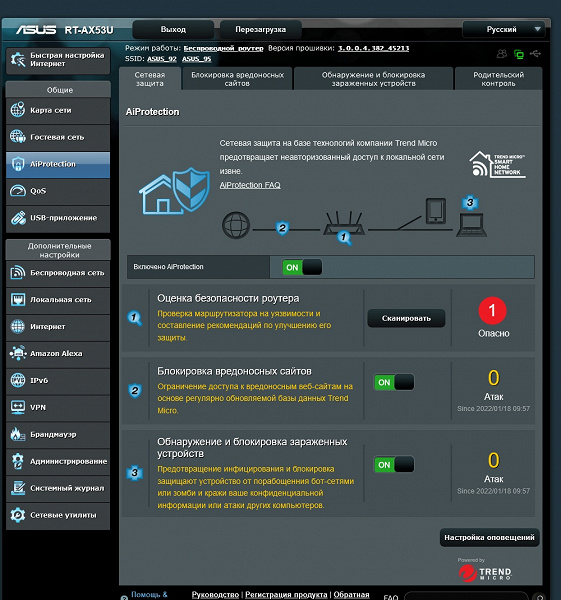
Сервис AiProtection работает с использованием технологий компании Trend Micro. Он позволяет проверять настройки роутера с точки зрения безопасности (сложные пароли, отсутствие внешнего доступ и так далее), блокировать доступ к вредоносным (по мнению базы Trend Micro) ресурсам, обнаруживать и блокировать зараженные устройства в локальной сети.
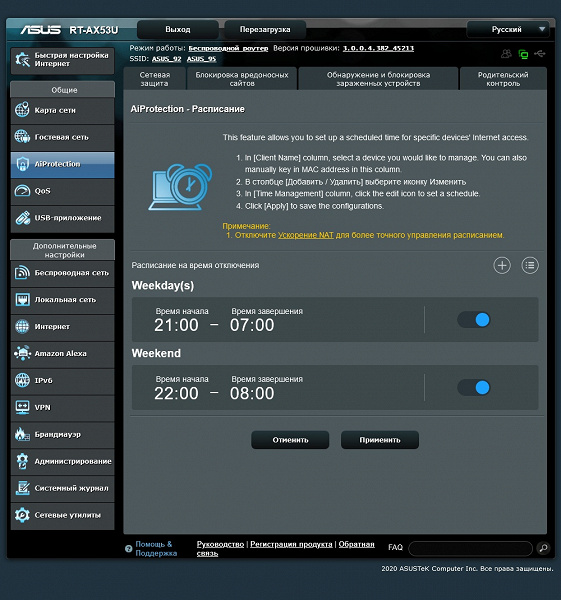
Функция «Родительский контроль» в этом же разделе позволяет настроить расписание блокировки доступа к интернету для выбранных устройств. Отметим, что в данной модели отсутствует сервис установки фильтра контента по категориям.
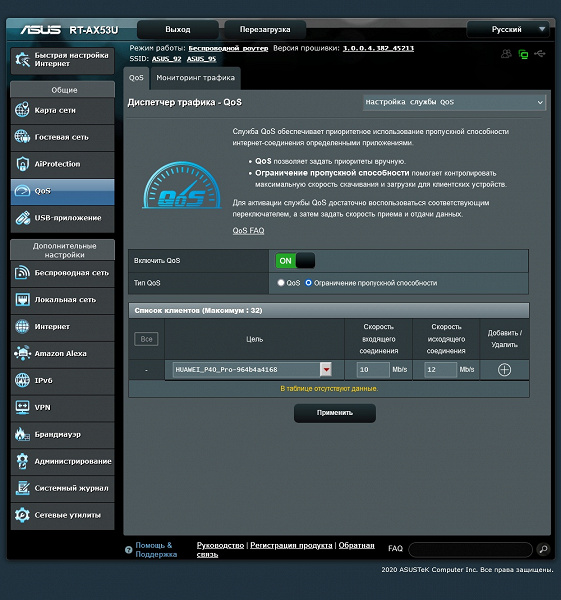
Сервис управления полосой пропускания (QoS) может работать в двух режимах — ограничение полосы загрузки и передачи указанных клиентов по списку или приоритизация трафика согласно установленным правилам. В последних учитываются адреса, порты и размеры пакетов.
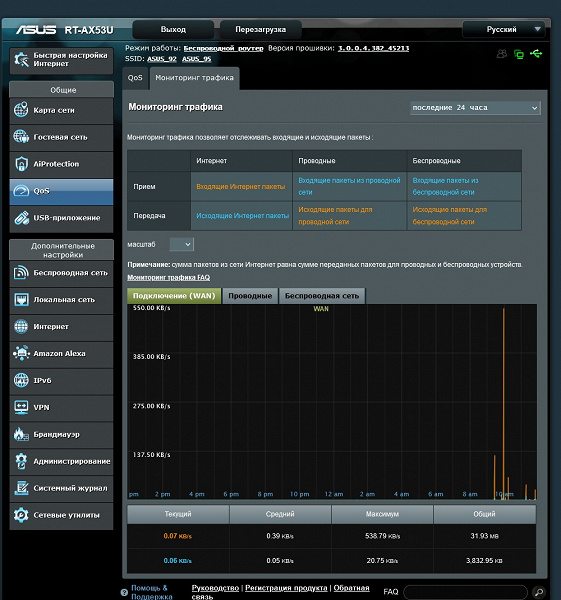
Также в этом разделе есть функция мониторинга трафика, где можно посмотреть как текущие скорости по интерфейсам, так и общую статистику за прошлые дни.
Наличие порта USB позволяет использовать с роутером модемы, принтеры и накопители. Напомним, что последний сценарий может иметь заметные ограничения с точки зрения скорости, поскольку здесь поддерживается только версия 2.0.
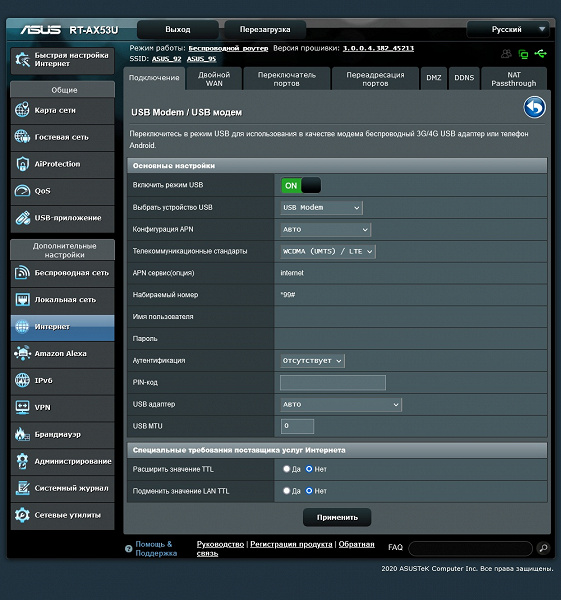
Список совместимых модемов можно посмотреть в соответствующей статье базы знаний на сайте производителя. Предусмотрен как режим основного подключения через сотовую сеть, так и сценарий резервирования.
Принтер можно использовать как по протоколу LRP, когда будет работать только функция печати, так и с фирменной утилитой для операционных систем семейства Windows. Во втором случае будет полный доступ ко всем функциям МФУ. Совместимость оборудования также можно проверить в статье раздела поддержки.
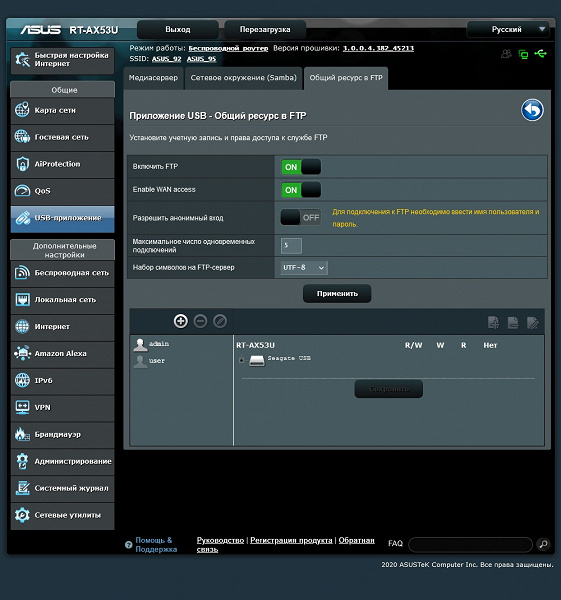
Сетевой доступ к файлам осуществляется по протоколам SMB (только версии 1.0, которую в современных ОС Windows нужно специально включать) и FTP. При этом второй вариант работает и через интернет. Номер порта, к сожалению, поменять нельзя, шифрования тоже нет. При необходимости можно настроить несколько пользовательских аккаунтов с разными правами для доступа к отдельным папкам накопителя. Большинство пользователей будет использовать в данном случае NTFS. Но предусмотрена поддержка и «родных» для Linux файловых систем.

Дополнительно есть медиасервер DLNA (можно «расшарить» весь диск или выбрать только определенные папки на нем) и сервер iTunes для музыкальных композиций. Поддержки сервиса Time Machine в данной модели нет.
Роутер может выступать в роли автономной системы загрузки файлов. Для этого на подключенный диск устанавливается дополнительный пакет Download Master. К сожалению, во время проведения тестирования репозиторий для установки ПО был недоступен, так что про работу данной функции на рассматриваемой модели сказать нечего.
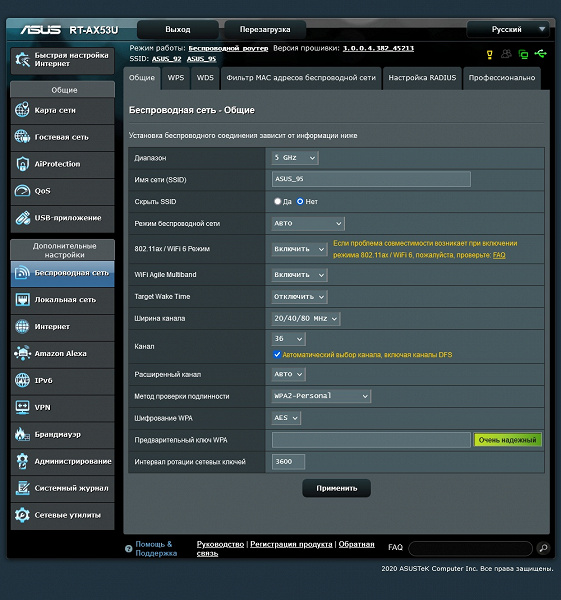
Настройки Wi-Fi собраны в разделе «Беспроводная сеть». Здесь независимо указываются параметры для работы в диапазонах 2,4 и 5 ГГц. Кроме привычных имени сети, защиты, номера и ширины канала есть также опция отключения Wi-Fi 6, управление различными дополнительными технологиями (к примеру, формирование луча, OFDMA и так далее), настройка расписания работы, подключение клиентов по WPS, настройка белого или черного списка доступа и другие параметры.

Отметим, что управления мощностью передатчика и поддержки AiMesh здесь нет.

Настройки локального сегмента сети также обычные — собственный адрес роутера, параметры сервера DHCP, резервирование адресов клиентов, добавление маршрутов в таблицу маршрутизации, настройка сервиса IPTV (выделение порта, VLAN, мультикаст или udpxy).

На странице «Управление коммутатором» можно включить Jumbo Frames и отключить аппаратное ускорение NAT.
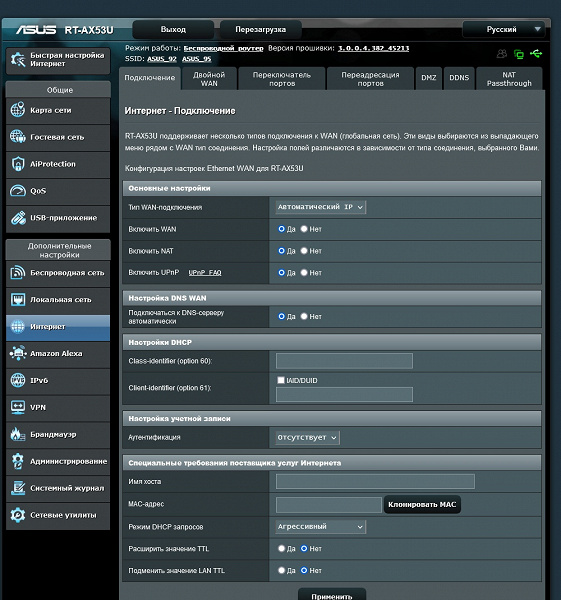
При подключении к провайдеру поддерживаются режимы IPoE, PPPoE, PPTP и L2TP. Предусмотрено изменение MAC-адреса порта WAN. В прошивке поддерживается использование одновременно двух подключений к интернету (вторым может быть USB-модем или один из портов LAN) в режимах резервирования (отказоустойчивости) или балансировки. На отдельной странице можно настроить работу по протоколу IPv6.

Для доступа к сервисам внутри локальной сети предусмотрены клиент DDNS, настройка правил трансляции и переключения портов, технологии DMZ и UPnP. На странице «NAT Passthrough» можно настроить работу ALG для популярных протоколов.
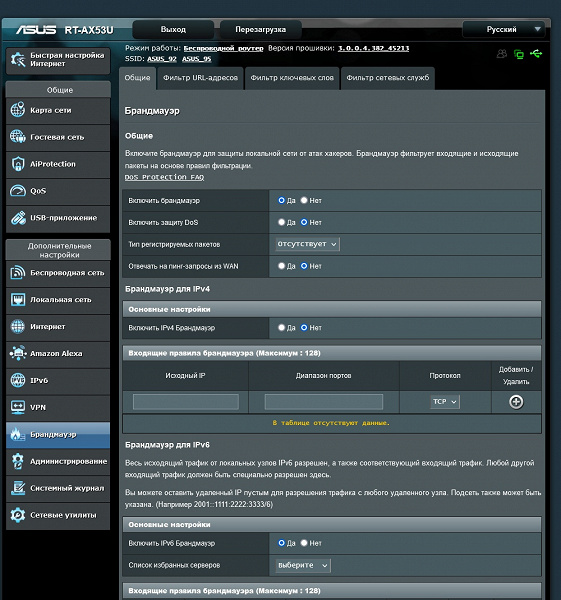
В разделе «Брандмауэр» также все привычно для прошивок роутеров Asus. Встроенный межсетевой экран имеет функцию защиты от DDoS-атак и настраиваемые фильтры сетевых сервисов (до 32 записей). Дополнительно можно установить правила блокировки сайтов по ключевым словам в URL и содержании страниц. Напомним, что сегодня с распространением https полезность данных функций существенно ограничена.

Одной из популярных дополнительных функций современных роутеров являются технологии VPN. В прошивке рассматриваемой модели есть возможность организации сервера VPN с поддержкой протоколов PPTP, OpenVPN и IPSec. Напомним, что для их работы обязательно иметь «белый» адрес от провайдера.
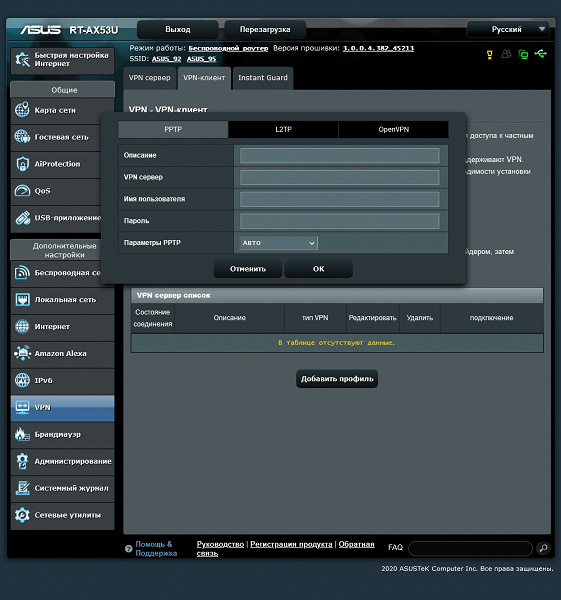
Кроме того, роутер может выступать и в роли клиента VPN с подключением к удаленному серверу, что позволяет «вывести» через него в интернет все устройства локальной сети. В данном сценарии поддерживаются протоколы PPTP, L2TP и OpenVPN. Заметим, что при активном подключении через него работают сразу все клиенты. Выбрать только часть из них нельзя.

Настройки в разделе «Администрирование» позволяют изменить режим работы устройства (роутер, точка доступа, повторитель, мост), обновить прошивку (в том числе и через интернет), сохранить/восстановить/сбросить конфигурацию, настроить встроенные часы, поменять пароль администратора, выбрать функцию кнопки WPS, разрешить удаленный доступ к веб-интерфейсу, включить доступ к консоли роутера, включить перезагрузку по расписанию. На отдельной странице есть специальная формат для отправки запроса в техподдержку. При этом можно автоматически приложить к нему журналы и настройки.

Если же вы планируете самостоятельно разбираться с возникшей проблемой, то большую помощь окажут системный журнал, журнал беспроводных подключений, данные от сервера DHCP, информация по IPv6, таблица маршрутизации, список открытых по UPnP портов, а также список соединений. Роутер поддерживает отправку системных событий на сервер syslog.

Также в роутере предусмотрены встроенные сетевые утилиты для проверки работы устройства — ping, traceroute, nslookup и netstat. В этой же группе находится страница для отправки клиентам локальной сети пакетов WOL для включения питания (если эта технология поддерживается и корректно настроена).
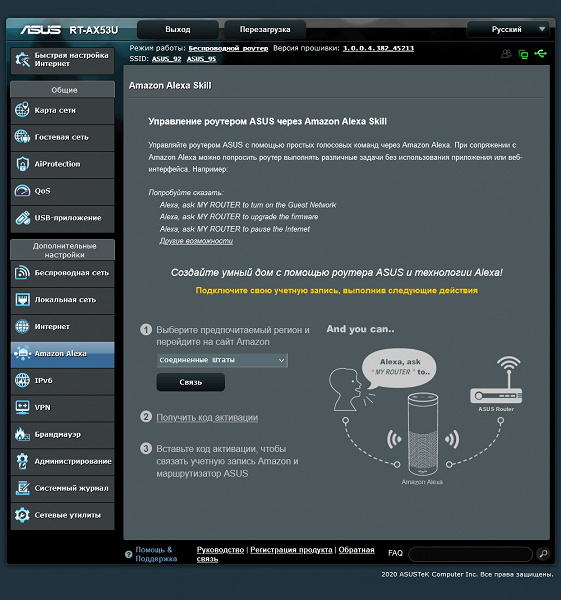
Если вдруг пользователь имеет устройства с Amazon Alexa, то роутер может быть интегрирован в эту систему управления. Поддерживаются такие команды как управление основной и гостевой беспроводными сетями, отключение доступа в интернет определенным клиентам и другие. А вот поддержки IFTTT в этой модели нет.
В целом, как и говорилось выше, в прошивке мы видим вполне привычный для роутеров Asus набор возможностей. По сравнению с более производительными (и дорогими) устройствами этого бренда здесь немного меньше функций, но для начального сегмента данное встроенное программного обеспечение выглядит более чем достойно.
Кстати, напомним о наличии фирменного мобильного приложения ASUS Router, которое можно использовать для настройки и контроля работы роутера.
Тестирование
Мы уже не раз встречались с использованной в роутере платформой и рассмотрение результатов тестов производительности может дать оценку эффективности работы разработчиков компании. Начнем как обычно со сценариев маршрутизации при разных режимах подключения к провайдеру.
| IPoE | PPPoE | PPTP | L2TP | |
|---|---|---|---|---|
| LAN→WAN (1 поток) | 936.8 | 930.6 | 282.4 | 201.6 |
| LAN←WAN (1 поток) | 934.9 | 929.1 | 132.1 | 138.7 |
| LAN↔WAN (2 потока) | 1704.6 | 1791.8 | 274.3 | 144.9 |
| LAN→WAN (8 потоков) | 932.7 | 929.6 | 225.8 | 161.0 |
| LAN←WAN (8 потоков) | 932.2 | 925.8 | 128.3 | 98.7 |
| LAN↔WAN (16 потоков) | 1859.8 | 1566.7 | 230.9 | 191.4 |
При использовании наиболее распространенных IPoE и PPPoE мы видим максимальные для гигабитных портов скорости. А вот с PPTP и L2TP скорость заметно ниже. Впрочем, если говорить про тарифные планы до 100 Мбит/с включительно, то с ними роутер справится в любом режиме подключения.
Для проверки максимальных скоростей беспроводных точек доступа мы используем адаптеры Asus PCE-AC88 и Intel AX210, установленные в настольный компьютер (для второго, выполненного в формате карты Mini-PCIe, используется переходник на стандартный слот PCIe). Контроллер Asus является одним из самых быстрых вариантов для стандарта прошлого поколения Wi-Fi 5 (802.11ac). Модель Intel, по сути, представляет собой единственный доступный вариант для Wi-Fi 6 (802.11ax). С рассматриваемым роутером скорости подключения данных устройств составляют 400/867 Мбит/с и 574/1201 Мбит/с в диапазонах 2,4/5 ГГц соответственно. Напомним, что Intel AX210 умеет работать с каналом 160 МГц и скоростью подключения 2402 Мбит/с, но аппаратные возможности роутера в данном случае не позволяют использовать этот режим. Тестирование с ПК проводилось при расположении в одной комнате на расстоянии около четырех метров. Учитывая условия тестирования и конфигурацию участников, фактически интерес представляет собой работа только в диапазоне 5 ГГц, т. к. использование 2,4 ГГц не имеет никакого смысла. Но для полноты картины и эти результаты будут представлены на графиках.
| 2,4 ГГц, 802.11n | 5 ГГц, 802.11ac | |
|---|---|---|
| WLAN→LAN (1 поток) | 167.7 | 311.1 |
| WLAN←LAN (1 поток) | 164.8 | 377.0 |
| WLAN↔LAN (2 потока) | 195.9 | 469.4 |
| WLAN→LAN (8 потоков) | 225.0 | 573.8 |
| WLAN←LAN (8 потоков) | 212.6 | 567.5 |
| WLAN↔LAN (8 потоков) | 236.2 | 587.1 |
С адаптером прошлого поколения мы получаем максимально почти 600 Мбит/с, что является хорошим результатом. Все-таки сегодня клиентов с парой антенн и 802.11ac все еще очень много и показанные результаты говорят о том, что и им тоже будет комфортно работать с данным роутером.
| 2,4 ГГц, 802.11ax | 5 ГГц, 802.11ax | |
|---|---|---|
| WLAN→LAN (1 поток) | 155.1 | 378.1 |
| WLAN←LAN (1 поток) | 189.5 | 453.6 |
| WLAN↔LAN (2 потока) | 212.4 | 532.7 |
| WLAN→LAN (8 потоков) | 203.8 | 682.1 |
| WLAN←LAN (8 потоков) | 261.7 | 738.9 |
| WLAN↔LAN (8 потоков) | 222.9 | 714.3 |
Переход на Wi-Fi 6 позволяет немного увеличить скорость работы, однако назвать рост существенным, пожалуй, нельзя. Из-за отсутствия поддержки канала 160 МГц здесь мы видим максимально около 700 Мбит/с.
Оценка качества покрытия беспроводной сети проводится с использованием смартфонов Zopo ZP920+ (одна антенна, Wi-Fi 5, максимальные скорости подключения 150/433 Мбит/с в диапазонах 2,4/5 ГГц) и Huawei P40 Pro (две антенны, Wi-Fi 6, максимальные скорости подключения 574/2402 Мбит/с в диапазонах 2,4/5 ГГц). Отметим, что как и с адаптером Intel AX210, с тестируемым роутером максимальная скорость подключения в 5 ГГц c 802.11aх составит 1201 Мбит/с. Тестирование проводится в трех точках квартиры — четыре метра в одной комнате без препятствий, четыре метра через одну стену и восемь метров через две стены. Замечание про отсутствие практического смысла в работе на 2,4 ГГц работает и в этом случае — на 5 ГГц все работает существенно быстрее и, из-за меньшего числа соседних сетей, стабильнее. С другой стороны, 2,4 ГГц продолжает сегодня использоваться устройствами IoT и прочим простым оборудованием, так что хотя вопрос скорости для них не важен, надежная связь, конечно, нужна.
| 4 метра | 4 метра/1 стена | 8 метров/2 стены | |
|---|---|---|---|
| WLAN→LAN (1 поток) | 37.4 | 44.8 | 28.7 |
| WLAN←LAN (1 поток) | 65.9 | 65.6 | 40.8 |
| WLAN↔LAN (2 потока) | 54.6 | 59.5 | 38.5 |
| WLAN→LAN (8 потоков) | 38.2 | 46.1 | 30.0 |
| WLAN←LAN (8 потоков) | 60.6 | 65.9 | 36.9 |
| WLAN↔LAN (8 потоков) | 53.5 | 57.6 | 34.3 |
На примере очень немолодого смартфона мы видим, что качество покрытия в 2,4 ГГц позволяет предположить, что проблем у «умных» розеток, чайников и прочей бытовой техники с данным роутером не будет.
| 4 метра | 4 метра/1 стена | 8 метров/2 стены | |
|---|---|---|---|
| WLAN→LAN (1 поток) | 211.4 | 197.1 | 151.8 |
| WLAN←LAN (1 поток) | 206.1 | 202.5 | 192.4 |
| WLAN↔LAN (2 потока) | 232.1 | 229.5 | 189.9 |
| WLAN→LAN (8 потоков) | 232.5 | 235.6 | 173.3 |
| WLAN←LAN (8 потоков) | 249.0 | 234.4 | 211.9 |
| WLAN↔LAN (8 потоков) | 235.2 | 224.2 | 190.7 |
Вполне достойно выглядят и результаты работы в диапазоне 5 ГГц. Хотя по сравнению с другими роутерами все-таки заметно небольшое падение скорости в дальней точке.
| 4 метра | 4 метра/1 стена | 8 метров/2 стены | |
|---|---|---|---|
| WLAN→LAN (1 поток) | 188.8 | 155.4 | 108.5 |
| WLAN←LAN (1 поток) | 145.4 | 133.6 | 116.8 |
| WLAN↔LAN (2 потока) | 178.7 | 156.6 | 128.2 |
| WLAN→LAN (8 потоков) | 185.3 | 159.2 | 120.6 |
| WLAN←LAN (8 потоков) | 242.5 | 231.0 | 154.8 |
| WLAN↔LAN (8 потоков) | 206.7 | 174.1 | 125.5 |
Несмотря на заявленные 574 Мбит/с для 802.11ax в 2,4 ГГц, мы и с другими клиентами не видели действительно высоких скоростей в этой конфигурации. Хотя по сравнению с первым смартфоном показанная современной моделью производительность существенно выше.
| 4 метра | 4 метра/1 стена | 8 метров/2 стены | |
|---|---|---|---|
| WLAN→LAN (1 поток) | 544.8 | 420.4 | 287.0 |
| WLAN←LAN (1 поток) | 342.2 | 277.4 | 249.1 |
| WLAN↔LAN (2 потока) | 577.1 | 469.5 | 310.7 |
| WLAN→LAN (8 потоков) | 532.6 | 481.0 | 309.9 |
| WLAN←LAN (8 потоков) | 667.7 | 465.6 | 361.4 |
| WLAN↔LAN (8 потоков) | 663.4 | 476.2 | 338.8 |
Если же вернуться в «правильный» режим Wi-Fi 6 в 5 ГГц, то мы видим близкие к настольному адаптеру результаты при расположении в одной комнате с роутером и снижение среднего значения до 300 Мбит/с при усложнении условий.
В целом, работу Wi-Fi в роутере можно оценить положительно с учетом его класса. Какой-то экстремальной дальнобойности или скорости от него никто и не ожидал. А с обслуживанием клиентов разных поколений в помещениях среднего размера он вполне справляется.
Роутер имеет один порт USB, но вот версия протокола здесь только 2.0. Так что говорить о сценарии общего доступа к файлам можно только если они относительно небольшого объема или же не требуют высокой скорости доступа.
Мы проверили производительность в данном сценарии с подключением отформатированного в NTFS тома на накопителе SSD, подключенном через адаптер на USB. Проверялись скорости чтения и записи по протоколам SMB и FTP файла объемом около 4 ГБ. Клиент подключался как по кабелю, так и по Wi-Fi с использованием использованных ранее для тестов беспроводной связи адаптеров.
| SMB, чтение | SMB, запись | FTP, чтение | FTP, запись | |
|---|---|---|---|---|
| кабель | 34.1 | 24.0 | 37.0 | 25.5 |
| Asus PCE-AC88, 5 ГГц | 26.7 | 16.5 | 30.1 | 17.4 |
| Asus PCE-AC88, 2,4 ГГц | 17.8 | 12.5 | 25.0 | 16.3 |
| Intel AX210, 5 ГГц | 27.5 | 16.0 | 30.8 | 17.2 |
| Intel AX210, 2,4 ГГц | 21.7 | 10.5 | 20.9 | 16.2 |
Показанные результаты вполне характерны для USB 2.0. В общем случае можно сказать, что данный сервис может быть использован для общего хранения файлов офисных форматов, музыки и фотографий. С видео с такими скоростями работать может быть не очень комфортно. С другой стороны, если говорить про просмотр фильмов, то такой скорости будет хватать и на форматы высокого разрешения.
Последний тест — исследование производительности сервера VPN. Напомним, что он поддерживает протоколы PPTP, OpenVPN и IPSec IKEv2. Клиент для первого и третьего — встроенный в Windows 10. Для OpenVPN использовался официальный клиент актуальной на момент проведения теста версии.
| PPTP | PPTP MPPE | OpenVPN | IPSec IKEv2 | |
|---|---|---|---|---|
| клиент→LAN (1 поток) | 85.2 | 50.8 | 19.4 | 39.7 |
| клиент←LAN (1 поток) | 129.5 | 54.6 | 12.2 | 46.2 |
| клиент↔LAN (2 потока) | 135.2 | 75.3 | 16.9 | 38.0 |
| клиент→LAN (8 потоков) | 97.3 | 54.5 | 16.6 | 34.8 |
| клиент←LAN (8 потоков) | 202.5 | 62.8 | 9.8 | 63.4 |
| клиент↔LAN (8 потоков) | 133.2 | 71.5 | 17.4 | 55.6 |
Для защищенного варианта PPTP в среднем получается около 60 Мбит/с, для OpenVPN — 15 Мбит/с, для IPSec — 45 Мбит/с. Результаты по современным меркам, конечно, невысокие, но учитывая класс модели, придираться не стоит.
Заключение
Как мы видим, среди беспроводных маршрутизаторов Asus могут быть интересными не только топовые модели. С точки зрения технических характеристик RT-AX53U наиболее важной является поддержка нового поколения беспроводных коммуникаций — Wi-Fi 6 (протокола 802.11ax). Однако надо отметить, что большинство современных клиентов этого класса не смогут работать с ним на максимальной скорости из-за отсутствия поддержки канала 160 МГц. Также из аппаратных особенностей — только три порта для проводных клиентов локальной сети и порт USB версии 2.0. Вероятно, таким образом компания пытается развести свои продукты по разным ценовым сегментам, хотя получается не очень хорошо. К примеру, по стоимости (около 5500 рублей на момент подготовки статьи) рядом находится Asus RT-AX55, у которого нет USB, но есть четвертый проводной порт и поддержка AiMesh.
Рассмотренное в статье устройство получило компактный практичный корпус с возможностью крепления на стену и отключения светодиодных индикаторов. Благодаря современной платформе, вопросов к температуре в данной модели нет.
Встроенное программное обеспечение в целом аналогично используемому в других продуктах компании, однако часть функций, знакомых по верхнему сегменту, здесь отсутствуют. В тестировании производительности роутер показал хорошие результаты в задаче маршрутизации, если подключение к провайдеру осуществляется по протоколам IPoE или PPPoE. Также порадовали максимальные скорости работы беспроводных клиентов как прошлого, так и текущего поколений. К зоне покрытия также вопросов не было. Однако надо понимать, что, конечно, речь идет о массовом сегменте и «обычных» помещениях. Скорость работы с USB-накопителем по понятной причине ограничивается версией порта USB. В сценарии безопасного удаленного доступа через сервер VPN можно получить около 50 Мбит/с.
На чтение 5 мин Просмотров 46.6к. Опубликовано
Обновлено
Подключение 3G или 4G модема к роутеру позволяет решить проблему, которая характерна скорее для частного загородного дома, чем для квартиры — отсутствие возможности подключиться к обычному кабельному интернету. При этом необходимость выходить в сеть сразу с нескольких устройств — компьютера, ноутбука, смартфона — никуда не пропадает, а значит единственное универсальное решение данного вопроса — использовать маршрутизатор с USB разъемом. В этой статье разберемся, как подключить 3G-4G модем к роутеру Asus.
Какой роутер Асус подойдет для подключения к нему 3G/4G модема?
Прежде всего необходимо учесть два факта:
- Не все роутеры, у которых присутствует USB порт, умеют работать с сотовыми модемами. Перечислю основные самые популярные и распространенные в России модели: RT-N10U B, RT-N14U, RT-N18U, RT-AC55U, RT-N56U, RT-AC51U, RT-N65U, RT-N66U, RT-AC52U, RT-AC56U, RT-AC66U, RT-AC87U, RT-AC3200, DSL-N17U
- Не каждый маршрутизатор будет работать с любым модемом даже при наличии поддержки данного типа устройств
Поддерживаемые модемы для роутера Asus
Соответственно, если вы решили, что хотите подключить 3G или 4G модем к своему роутеру Asus, то:
- Во-первых, у него должен иметься USB разъем. У ASUS модели с этим портом обозначаются буквой «U» в конце ее номера. Например, RT-N10U, RT-N14U, RT-N56U, RT-AC51U, RT-AC66U и так далее
- А во-вторых, необходимо проверить, что модель самого модема поддерживается маршрутизатором Асус — список всех рабочих вариантов вы найдете на официальном сайте фирмы.
Как подключить 3G-4G модем к маршрутизатору Asus? Пошаговая схема
- Включить роутер в сеть
- Вставить в порт USB модем
- Активировать на нем режим WiFi
- Подключиться к маршрутизатору с компьютера, ноутбука или телефона
- Зайти в настройки
- Настроить подключение через 3G/4G модем
Думаю, с этим все понятно, поэтому давайте перейдем к практике. Когда убедились в соответствии устройств друг другу, подключаем 3G-4G модем в USB порт — у меня для этого используется модель роутера ASUS RT-AC68U.
Далее подключаем компьютер к роутеру Асус по wifi или по кабелю — о том, как это сделать, подробно рассказано в другой статье.
Открываем браузер и вводим в адресную строку http://192.168.1.1 — то стандартный IP адрес для авторизации в панели администратора Asus.
Подключение модема с нуля
В том случае, если вы настраиваете роутер впервые, то откроется мастер быстрой настройки.
На первом шаге нас попросят поменять пароль для доступа в панель управления устройства — задаем более надежный.
Далее Асус определит, что мы присоединили к нему USB модем, и попросит выбрать свою страну и оператора. Если ваших данных в прошивке не имеется, то можно выбрать «Manual» и ввести их вручную — адрес точки доступа и номер для связи. Все имеющиеся на данный момент параметры для разных операторов перечислять здесь не буду — мы их уже публиковали, вы их найдете в еще одной статье.
Далее роутер захочет, чтобы мы настроили кабельный интернет, но поскольку для нас это в данный момент не актуально, то просто ставим «Автоматический IP»
Теперь нужно настроить параметры сети WiFi — сначала режим маршрутизатора, в котором оставляем флажок на «Беспроводной роутер»
И затем безопасность сети — ключ для коннекта к WiFi
На этом все — подтверждаем изменения.
Подробно работу с данным пошаговым мастером вы также можете прочитать в инструкциях — Как подключить Asus RT-N10P и Настройка wifi маршрутизатора Asus RT-N12.
Детальная настройка
Теперь переходим в основной раздел админки роутера — кстати, именно сюда бы мы попали сразу, если бы подключили модем к уже ранее настроенному роутеру Асус. На главной странице обратите внимание на иконку USB подключения — если 3G-4G модем успешно определился в системе, то на ней будет отображаться соответствующий значок.
Для изменения параметров 3G-4G заходим в раздел «Интернет». В первой вкладке «Подключение» обращаем внимание, что у нас в качестве «Типа WAN» указан «USB» — это означает, что именно модем является основным источником интернета.
Режим 3g/4g на роутере Asus включится при изменении «WAN» на USB.
Ниже идут детальные конфигурации связи с сотовым оператором, которые мы задавали в быстром мастере.
Если потом захотите, чтобы интернет шел от кабеля, например, при переносе маршрутизатора в квартиру, то меняем это значение. Но также здесь имеется возможность одновременного использования кабельного или наоборот мобильного интернета в качестве резервного. Для включения этой функции переходим на вкладку «Двойной WAN», где активируем переключателем эту настройку и выбираем, какой тип будет основным, а какой — резервным.
Это особенно полезно, если с вашим кабельным интернетом случились какие-то проблемы — при нестабильном сигнале роутер Asus начнет автоматически получать интернет от 3G-4G модема без прерывания выхода в сеть для подключенных к WiFi устройств, так что пользователи даже ничего не заметят.
Актуальные предложения:

Задать вопрос
- 10 лет занимается подключением и настройкой беспроводных систем
- Выпускник образовательного центра при МГТУ им. Баумана по специальностям «Сетевые операционные системы Wi-Fi», «Техническое обслуживание компьютеров», «IP-видеонаблюдение»
- Автор видеокурса «Все секреты Wi-Fi»



